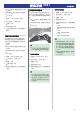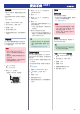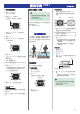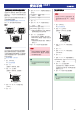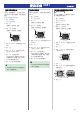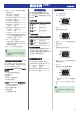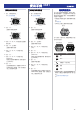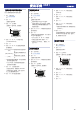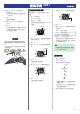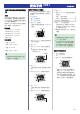使用手冊
設定鬧鈴
●
當執行下列程序時,請確認手錶畫面上有顯
示
e
符號。
●
如果沒有顯示
e
符號,請參閱下列連結資
訊。
l
與手機連線
1.
Y
點擊 “G-SHOCK MOVE” 圖示。
2.
Y
在功能表列上,點擊 “其他”。
3.
Y
點擊 “手錶”。
4.
Y
選擇您偏好的手錶。
5.
Y
選擇您想變更的設定,然後按照畫面執
行操作。
手機尋找
您可以使用手機尋找觸發配對的手機發出音
效,幫助您找到手機。即使手機處於振動模
式,仍會發出音效。
重要!
●
除非已在手機上執行 G-SHOCK
MOVE,否則手機尋找機能無法觸發手
機鳴音。
●
請勿在禁止手機發出來電鳴音的區域中
使用此功能。
●
鳴音會以高音量發出。請勿在透過耳機
收聽手機輸出時使用此功能。
1.
X
進入「計時功能」。
l
在各功能間瀏覽
2.
X
按住 (A) 至少兩秒。
這會顯示「計時功能」設定畫面。
ࡿଭ
3.
X
使用 (A) 和 (D) 可將指針移至
[PHONE FINDER]。
4.
X
按下 (C)。
5.
X
使用 (A) 和 (D) 可將指針移至
[EXECUTE]。
6.
X
按下 (C)。
此動作將建立手機與手錶間的連線,並且
發出手機的鳴音。
●
必須花上幾秒鐘的時間,才會聽到手機
發出鳴音。
7.
X
按下任何按鈕即可停止音效。
●
您可以按下手錶上的任何按鈕來停止手
機鳴音,但此動作僅在手機發出音效後
的前 30 秒內執行才有效。
註
●
手錶啟用「飛行功能」時,無法與手機
連線。若要與手機連線,請停用「飛行
功能」。
l
在醫療設施或飛機內使用手錶
進行手錶設定
在手錶與手機間建立連線後,您可以使用 G-
SHOCK MOVE 進行手錶設定,並檢視手錶擷
取的資訊。
●
當執行下列程序時,請確認手錶畫面上有顯
示
e
符號。
●
如果沒有顯示
e
符號,請參閱下列連結資
訊。
l
與手機連線
1.
Y
點擊 “G-SHOCK MOVE” 圖示。
2.
Y
在功能表列上,點擊 “其他”。
3.
Y
點擊 “手錶”。
4.
Y
選擇您偏好的手錶。
5.
Y
選擇您想變更的設定,然後按照畫面執
行操作。
連線
與手機連線
手錶可與配對的手機連線。
●
若手錶沒有和您想連線的手機配對,請參閱
下方資訊,將手錶與手機配對。
l
C
配對手錶與手機。
重要!
●
如果您在建立連線時遇到問題,可能是
手機上未執行 G-SHOCK MOVE。在手
機的主畫面上點擊 “G-SHOCK
MOVE” 圖示。執行畫面上所顯示的
操作來與手錶配對。
解除配對
若要解除手錶與手機的配對,需要操作 G-
SHOCK MOVE 與手錶。
註
●
如果您使用的是 iPhone,請同時將手
機上儲存的配對資訊刪除。
●
刪除 G-SHOCK MOVE 的配對資訊
1.
Y
點擊 “G-SHOCK MOVE” 圖示。
2.
Y
在功能表列上,點擊 “其他”。
3.
Y
點擊 “手錶”。
4.
Y
點擊 “管理”。
5.
Y
點擊您要解除配對的手錶。
6.
Y
執行畫面上的操作。
使用手冊 3481
12